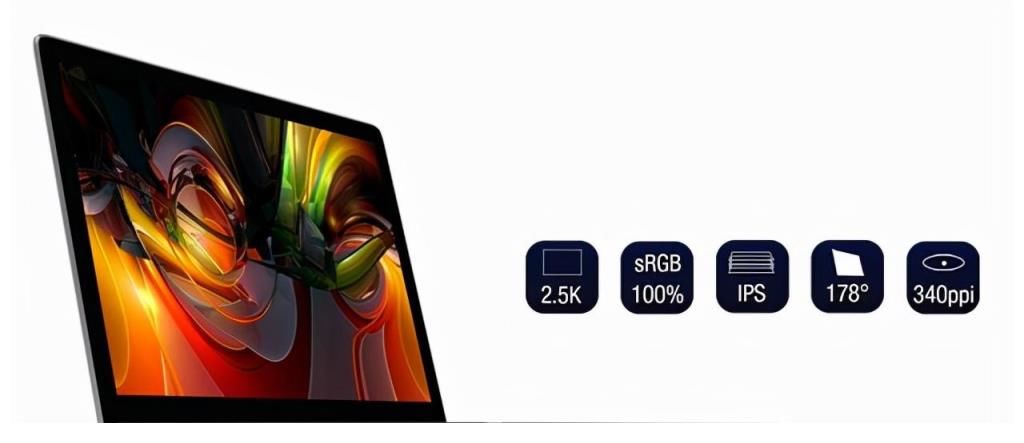Windows在git-bash安装zsh
前言
博主现在已经转 mac 用户。但是因为家里的台式机是是 win 装黑果遇到各种问题,最终还是放弃在家使用 mac 环境。
但是又用习惯了 zsh 的各种插件。所以开始琢磨如何在 win 中使用一套舒适的环境。
最开始我是使用 wsl 中的 linux 环境安装 zsh。但毕竟属于子系统,很多环境是不共享。因为我是一名前端工程师,当做桌面程序开发的时候。在 wsl 需要另外配一套环境启动。
后面在 google 查阅之后。发现 git-bash 中安装 zsh 即可在大多环境与 window 共享的前提下使用 zsh 的生态。
安装 git-bash
https://git-scm.com/downloads
安装这个没什么好说的,按照提示点击下一步操作。如果不知道怎么配置,全部默认即可。
打开后是类似这个样子

文章图片
下载 zsh 的包
https://packages.msys2.org/package/zsh?repo=msys&variant=x86_64
下载 zsh-5.8-5-x86_64.pkg.tar.zst 文件。5.8-5 是版本号,当你看到这配文章的时候版本号可能已经发生改变,所以你只需要下载 zsh-xxx-x86_64.pkg.tar.zst 即可。

文章图片
解压 zsh 压缩文件
这里推荐使用 https://peazip.github.io/ 进行解压。当然如果你有其他的解压工具能解压也行。
解压后你的文件中应该包含 etc 和 usr 类似字眼。将解压出来的所有文件,包含刚刚说的文件。复制到 git-bash 安装的根目录。可能会提示冲突,选择覆盖文件即可。

文章图片

文章图片
安装 oh-my-zsh
如果你跟我一样,决定默认使用 zsh。而不进入 bash。可以在 .bashrc 加上下面代码。
if [ -t 1 ];
then
exec zsh
fi【Windows在git-bash安装zsh】

文章图片

文章图片
在终端输入下面指令。进入 zsh
zsh安装 oh-my-zsh
sh -c "$(curl -fsSL https://raw.githubusercontent.com/ohmyzsh/ohmyzsh/master/tools/install.sh)"使用一些默认插件
编辑
~/.zshrc ,如果没有则会自动创建。vim ~/.zshrc上面的 vim 如果不会操作,你可以使用 code 在你的用户根目录打开 .zshrc 文件编辑是一样的效果。但是你都用 zsh 了我相信你都是会用 vim 的。
plugins=(
git
bundler
dotenv
macos
rake
rbenv
ruby
)上面的是写官方的插件,如果你需要使用其他插件只需要安装好后,回车换行添加尚对应插件名即可。
配置主题
同样是在
~/.zshrc 文件中配置,添加下面代码ZSH_THEME="robbyrussell"如果你想要使用其他主题,可以在这里查看对应的名字替换即可 https://github.com/ohmyzsh/ohmyzsh/wiki/Themes如果你想每次使用都有新的体验,可以设置为随机主题
ZSH_THEME="random"或者你想在指定的几个主题中随机,那么可以加上下面代码
ZSH_THEME_RANDOM_CANDIDATES=(
"robbyrussell"
"agnoster"
)如果不想看到某个特别讨厌的主题,可以忽略它
ZSH_THEME_RANDOM_IGNORED=(
pygmalion
tjkirch_mod
)注意!!!配置完后的大概效果是这样
上面所有关于.zshrc的操作,修改都不会立即生效。你可以退出重新进入终端即可生效,或者执行source ~/.zshrc让他立刻生效。

文章图片
安装一些实用的插件 语法高亮
zsh-syntax-highlighting 他可以高亮你的代码提示,让你更直观的知道你的命令是否有输入错误安装
git clone https://github.com/zsh-users/zsh-syntax-highlighting.git
echo "source ${(q-)PWD}/zsh-syntax-highlighting/zsh-syntax-highlighting.zsh" >> ${ZDOTDIR:-$HOME}/.zshrc自动补全/提示
zsh-users/zsh-autosuggestions 他可以在你历史指令中找到与你当前输入指令匹配的记录,并高亮显示,如果想直接使用,可以直接通过 右方向键 补全。安装
git clone https://github.com/zsh-users/zsh-autosuggestions ${ZSH_CUSTOM:-~/.oh-my-zsh/custom}/plugins/zsh-autosuggestions在
plugins 中添加plugins=(
# other plugins...
zsh-autosuggestions
)还有一些实用默认插件
- z —— 快速跳转路径
- sudo —— 按两次 ESC 快速添加 sudo 前缀

文章图片
推荐阅读
- 再也不活在你的人生里|再也不活在你的人生里 文/谢哈嘿
- 网络|我,AI博士生,在线众筹研究主题
- Taurus.MVC|Taurus.MVC 如何升级并运行在NET6、NET7
- 摄忆
- 《梦界》微笑的话会美吗
- 网络|万字长文详解Istio
- 告诉自己怎么说
- 你知道世界上哪个根本不存在的小岛最知名吗()
- 生活大爆炸的粉丝们,你们知道为什么要在剧集中插入笑声吗()
- Java之基本数据类型